Jak sobie radzić z problemami?
-

- Kamil Folga,
- 01.06.2005
Pytanie: W jaki sposób rozwiązywać problemy w sieci lokalnej? Czy istnieją w tej dziedzinie gotowe schematy, metodologia?
Pytanie: W jaki sposób rozwiązywać problemy w sieci lokalnej? Czy istnieją w tej dziedzinie gotowe schematy, metodologia?
Odpowiedź: Kluczem do sukcesu w rozwiązywaniu problemów sieciowych jest znajomość funkcjonowania sieci pracującej prawidłowo. Jeżeli nie potrafimy rozpoznać nietypowej pracy systemu, cokolwiek zrobimy będzie niczym strzelanie do celu w ciemności. Niestety, wiele urządzeń sieciowych nie ma ani potrzebnej wydajności, ani możliwości zbierania danych pomocnych w rozwiązywaniu problemów.
Sukces kadry technicznej powstaje poprzez analizowanie dostępnych informacji, wnikliwe studiowanie funkcji poszczególnych elementów oraz poznanie zasady ich działania. Należy pamiętać, że sytuacja wyglądająca na poważną awarię jest zazwyczaj wywołana przez niewłaściwe użycie sprzętu, nieprawidłową konfigurację lub błędy operatora.
Podstawą jest wiedza wyniesiona z oficjalnych szkoleń, wzrastająca wraz z praktycznym doświadczeniem. Aby osiągnąć mistrzostwo w rozwiązywaniu problemów, należy uczyć się metodą prób i błędów, porównując otrzymane wyniki. W ten sposób odkrywamy użyteczne metody, o których nie dowiemy się na szkoleniach.
Informacje przedstawione poniżej mogą znacznie skrócić naukę. Dostarczą także porad dotyczących szukania i rozwiązywania sieciowych problemów. Ideę szybkiego rozwiązywania problemów można zawrzeć w następującym zdaniu: Kilka minut spędzonych nad rozwijającym się symptomem może uchronić od wielu godzin straconych na rozwiązywaniu niewłaściwie zdefiniowanego problemu.
1. Udokumentuj swoją sieć
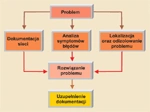
Schemat rozwiązania problemu
2. Zbierz dostępne informacje oraz przeanalizuj symptomy błędów
Zapytaj samego siebie, czy rozumiesz problem. Czy użytkownik może zademonstrować problem lub jesteś w stanie go odtworzyć? Zanim cokolwiek zaczniesz robić, stwierdź, czy problem dotyczy tylko pojedynczego komputera w sieci, czy dotyka samej sieci.
3. Zlokalizuj oraz odizoluj problem
Zredukuj zakres problemu. Czy problem dotyczy segmentu sieci, czy pojedynczego klienta? Jeżeli nie jest to pojedynczy PC, można odizolować resztę sieci, fizyczne okablowanie lub stacje robocze. Proces zbierania informacji oraz wyodrębniania problemu jest niejednokrotnie równoczesną operacją.
Zanim udasz się na miejsce awarii, powinieneś zadać sobie pytanie: czy to konieczne? Znacznie mniej wysiłku kosztuje rozwiązanie problemu zdalnie. Możesz to zrobić telefonicznie lub nawet przejąć kontrolę nad zdalnym PC użytkownika. Istnieje wiele aplikacji umożliwiających to zadanie, włączając w to zdalny pulpit Microsoft.
Sprawdź, czy problemem nie jest PC. Nawet przy obecnej łatwości użycia oprogramowania systemowego wykonanie restartu komputera jest często magicznym zaklęciem dla wielu techników pomocy. Można także spróbować zimnego restartu. Powoduje on jednak tak wiele nieoczekiwanych problemów, że jest to rzeczywiście ostateczny krok. Jeżeli restart systemu nie rozwiązuje problemu, należy przyjrzeć się konfiguracji karty sieciowej.
Sprawdź kartę sieciową oraz jej konfigurację. Ten krok pozwala sprawdzić, czy PC ma prawidłowy adres sieci, do której jest fizycznie lub bezprzewodowo przyłączony. Bardzo często PC jest skonfigurowany do pobierania adresu z serwera DHCP (Dynamic Host Control Protocol), ale system Windows ustawia domyślny adres IP (169.254.x.x). Oznacza to, że klient nie może skomunikować się z serwerem DHCP.
Jeżeli adres jest niepoprawny, wpisz IPCONFIG z okna DOS:
C:\>ipconfig /release
a następnie:
C:\>ipconfig /renew
Jeżeli komenda nie zadziała, problemu można szukać w niepoprawnej pracy serwera DHCP lub kłopocie w połączeniu serwer - PC.
W przypadku, gdy adresacja IP jest ustawiona statycznie w sieci, sprawdź, czy adres IP, podsieć oraz domyślna bramka są wpisane poprawnie.
Jeżeli powyższe informacje nie okażą się pomocne, warto udać się w miejsce problemu. W tej sytuacji nieocenionym narzędziem może okazać się tester linii, który pomoże znaleźć problem w połączeniu PC do sieci.
Sprawdź połączenia kablowe lub bezprzewodowe w sieci. Testowanie okablowania warto wykonać dedykowanym rodzajem narzędzi. Wymiana kabla na inny, nawet nowy, nie zawsze pomoże zdiagnozować problem. W większości przypadków na tym etapie problemów prosty schemat połączeń będzie bardzo użyteczny. Warto sprawdzić kable, długość połączeń, czas odpowiedzi od znanych serwerów.
Aby sprawdzić łączność bezprzewodową, potrzebujemy oprogramowania użytkowego lub testera. Sprawdzamy, czy PC komunikuje się z prawidłowym AP (Access Point). Istnieje kilka elementów ważnych w procesie sprawdzania połączenia bezprzewodowego: wireless survey (do identyfikacji AP oraz ich właściwości), security utilities (do weryfikacji usług sieciowych), analiza częstotliwości RF, siła sygnału, jakość sygnału oraz liczba AP i klientów w otoczeniu. Analizę protokołu bezprzewodowego należy także uzupełnić funkcjami procesu przyłączania i uwierzytelniania. Dodatkowo warto sprawdzić czas odpowiedzi, czy wykonać test przepustowości.
Usługa lub aplikacja nie jest dostępna w lokalnym lub zdalnym segmencie sieci. Może okazać się, że usługa - np. DHCP - nie pracuje prawidłowo, znamy natomiast adres serwera DHCP. Użyjemy polecenia ping z komputera PC:
Wpisz C:\>ping -t x.x.x.x
gdzie x.x.x.x to adres serwera DHCP
Jeżeli ping nie odpowiada, traceroute może być pomocny w znalezieniu segmentu sieci, w którym jest błąd. Wpisz:
C:\>tracert x.x.x.x lub C:\>pathping x.x.x.x
4. Rozwiązanie problemu i weryfikacja
Znalezienie problemu, identyfikacja i naprawa błędu programowego powinna być prosta. W przypadku sprzętu sieciowego najprostszą operacją jest wymiana części, wymiana złego kabla, zmiana portu hub/przełącznika lub karty sieciowej klienta (NIC - Network Interface Card). Ten krok możemy uznać za zakończony, jeżeli użytkownik, testując problem (powtarzając czynności, które wykonywał, gdy problem wystąpił po raz pierwszy), jest pewny, że wszystko działa poprawnie.
5. Dokumentacja
Pamiętasz krok 1? Posiadasz zapis problemu i jego rozwiązanie, więc zbuduj wewnętrzną bazę wiedzy, którą będzie można przeglądać, gdy pojawią się podobne kłopoty. Taka informacja zdecydowanie przyspieszy proces rozwiązania problemów w przyszłości.

